範例:放置 UDF 時使用製造標準名稱
下例說明放置使用者定義特徵 (UDF) 時,使用製造標準的方式。
設定組態選項
流程表格中使用的此製造標準由 udf_mfg_info_setup_file 組態選項所驅動。您必須設定此組態選項,使其指向副檔名為 .xml 的檔案。此檔案儲存了 UDF-製造標準名稱的對應。
定義製造條件名稱 (Creo NC)
設定 udf_mfg_info_setup_file 組態選項後,必須定義製造標準名稱。
按一下「製造流程表」(Manufacturing Process Table) 中的 > 。對話方塊開啟。此對話方塊的名稱即為您為 mfg_udf_info_setup_file 組態選項指定的值。在本範例中,mfg_udf_info_setup_file 組態選項的值為 C:\Creo\ancpp.xml。輸入下圖所示的製造標準名稱。
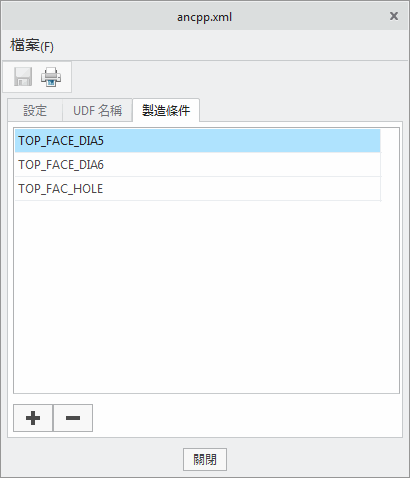
按一下  儲存變更,然後按一下「關閉」(Close)。
儲存變更,然後按一下「關閉」(Close)。
 儲存變更,然後按一下「關閉」(Close)。
儲存變更,然後按一下「關閉」(Close)。建立 UDF
1. 在「模型樹」中選取參照模型,然後按一下捷徑功能表上的「開啟」(Open)。參照模型以零件模式開啟。
2. 按一下 > ,然後按一下「選單管理員」上的「建立」(Create)。
3. 鍵入 dia5_generic. 作為 UDF 的名稱,按一下  。「UDF」對話方塊開啟,「UDF 選項」(UDF OPTIONS) 選單出現。
。「UDF」對話方塊開啟,「UDF 選項」(UDF OPTIONS) 選單出現。
 。「UDF」對話方塊開啟,「UDF 選項」(UDF OPTIONS) 選單出現。
。「UDF」對話方塊開啟,「UDF 選項」(UDF OPTIONS) 選單出現。4. 在「UDF 選項」(UDF OPTIONS) 選單上按一下「獨立」(Standalone) 和「完成」(Done)。出現「UDF 特徵」(UDF FEATS) 和「選取特徵」(Select FEAT) 選單。
5. 若要指定 UDF 的內容,必須選取一個孔 (Hole id 5298) 和包含該孔的註釋特徵 (Annotation 1)。模型中的所選孔和註釋特徵如下反白顯示。
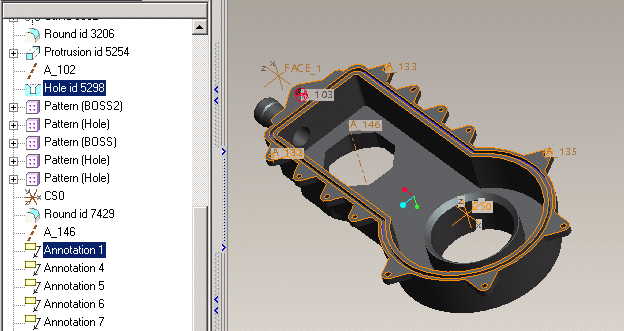
6. 按一下「選取特徵」(Select FEAT) 選單上的「確定」(OK) 和「完成」(Done)。
7. 在「UDF 特徵」(UDF FEATS) 選單上按一下「完成/返回」(Done/Return)。
8. 指定放置 UDF 時要顯示的參照提示。指定完畢全部所需的提示後,出現「修改提示」(MOD PROMPT) 和「設定提示」(SET PROMPT) 選單。
9. 按一下「設定提示」(SET PROMPT) 選單上的「完成/返回」(Done/Return)。
該 UDF 會儲存在工作目錄下。該 UDF 檔案的副檔名為 .gph。
新增 UDF 至製造標準 - UDF 檔案設定對話方塊
選取「視窗」(Window) 選單上的製造模型可切換至 Creo NC。開啟「流程管理員」。按一下 > 。「製造標準 - UDF 檔案設定」(Mfg Criteria – UDF Files Setup) 對話方塊開啟。按一下「UDF 名稱」(UDF Names) 標籤頁。若要新增 UDF 至 UDF 清單中,請按一下  。瀏覽並選取您所建立的 UDF 檔案 (dia5_generic),然後按一下「確定」(OK)。該 UDF 檔案名稱會加入至 UDF 名稱清單中,如下圖所示。
。瀏覽並選取您所建立的 UDF 檔案 (dia5_generic),然後按一下「確定」(OK)。該 UDF 檔案名稱會加入至 UDF 名稱清單中,如下圖所示。
 。瀏覽並選取您所建立的 UDF 檔案 (dia5_generic),然後按一下「確定」(OK)。該 UDF 檔案名稱會加入至 UDF 名稱清單中,如下圖所示。
。瀏覽並選取您所建立的 UDF 檔案 (dia5_generic),然後按一下「確定」(OK)。該 UDF 檔案名稱會加入至 UDF 名稱清單中,如下圖所示。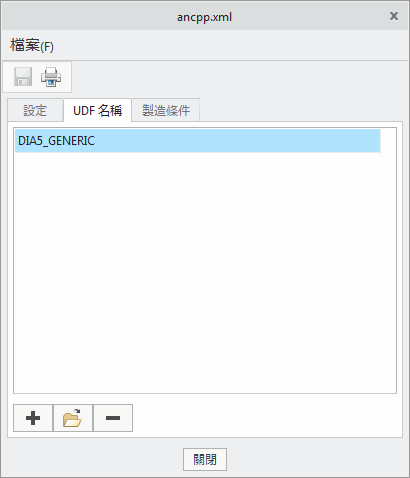
將 UDF 名稱對應到一或多個製造標準名稱
在「製造標準 - UDF 檔案設定」(Mfg Criteria – UDF Files Setup) 對話方塊中,按一下「設定」(Setup) 標籤頁。從「未選取標準」(Not Selected Criteria) 清單中選取製造標準名稱 (TOP_FACE_DIA5),使其與所選的 UDF 相關聯,然後按一下  。該製造標準名稱隨即加入至「所選標準」(Selected Criteria) 清單內,如下圖所示。按一下
。該製造標準名稱隨即加入至「所選標準」(Selected Criteria) 清單內,如下圖所示。按一下  儲存變更,然後按一下「關閉」(Close)。
儲存變更,然後按一下「關閉」(Close)。
 。該製造標準名稱隨即加入至「所選標準」(Selected Criteria) 清單內,如下圖所示。按一下
。該製造標準名稱隨即加入至「所選標準」(Selected Criteria) 清單內,如下圖所示。按一下  儲存變更,然後按一下「關閉」(Close)。
儲存變更,然後按一下「關閉」(Close)。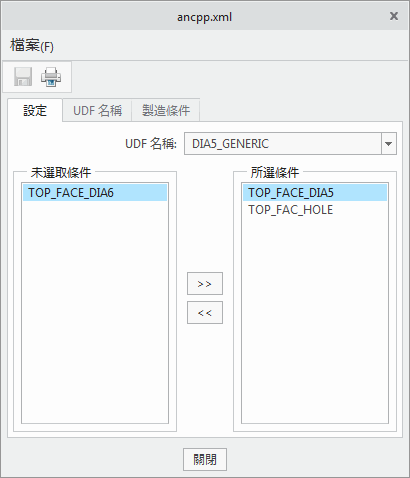
放置 UDF
在「模型樹」上選取參照模型,然後按一下 > 。系統會提示您選取想要插入的 UDF 檔案。瀏覽並選取 dia5_generic.gph 檔案,然後按一下「開啟」(Open)。
「插入使用者定義特徵」(Insert User-Defined Feature) 對話方塊開啟。清除「使特徵與 UDF 尺寸產生相依關係」(Make features dependent on dimensions of UDF) 核取方塊,並按一下「進階參照組態」(Advanced reference configuration) 核取方塊。按一下「確定」(OK)。
「使用者定義特徵放置」(User Defined Feature Placement) 對話方塊開啟。在「放置」(Placement) 標籤頁上,選取您定義 UDF 時所指定的參照,然後在「模型樹」或圖形視窗中選取該參照。按一下  。
。
 。
。DIA5_GENERIC 對話方塊開啟。此對話方塊的名稱與您想要放置的 UDF 之名稱相同。
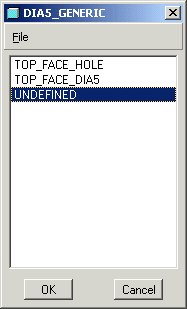
選取 TOP_FACE_DIA5 作為製造標準,按一下「確定」(OK)。UDF 群組隨即建立,並新增到「模型樹」中。按一下該 UDF 群組將其延展。您建立 UDF 時指定的孔 (Hole id 5298) 和註釋特徵 (Annotation 1) 成為 UDF 群組的一部分。您可編輯註釋特徵,以確認註釋特徵所用的製造標準已更新為 TOP_FACE_DIA5。